Firmware installieren
Für ältere Versionen (vor 20160213-beta) hier gucken.
Firmware Installation
Diese Anleitung ist ab der Firmware Version 20160213-beta gültig!
Aktuell ist die Version 20170918: https://dev.freifunk-franken.de/firmware/current/
Eine Anleitung, wie die aktuelle Firmware gebaut wird oder an der Entwicklung teilgenommen werden kann, gibt es hier.
Installationsanleitung für Erstinstallation
Achtung:
Einen Freifunkrouter betreuen bedeutet Verantwortung. Dieser will (wie jedes System) gewartet werden, z.B. mit Firmware-Updates. Ein grundlegendes Interesse an der Technik ist erforderlich.
Das Freifunknetzwerk ist ein "sich entwickelndes System" so dass sich durchaus mal grundlegende Systeme ändern können. Dadurch kann es passieren das ein Firmware-Update zwingend notwendig wird.
Eigenmächtige Änderungen sind gerne gesehen, sie müssen aber kompatibel zum Netz gehalten werden und dürfen keinesfalls das Freifunknetz stören.

für die Modelle TP-Link WR841N(D) und TP-Link WR1043N(D)
Bitte beachte die Reihenfolge
- Router flashen (= Firmware installieren).
- Router im Webinterface konfigurieren.
- (optional, jedoch empfohlen) Trage dich für Informationen in unsere Mailingliste ein.
Auspacken
- Router (1) auspacken, Teile auf Vollständigkeit überprüfen.
- Falls die Antenne (2) noch nicht angeschlossen ist, schraubt man diese jetzt an.
- Das Netzteil (3) für die Stromversorgung des Routers und das LAN-Kabel (4) braucht man später.
- Es sollte immer das original Netzteil verwendet werden, um Probleme während dem Flashen zu vermeiden.
Firmware (Erst-)Installation
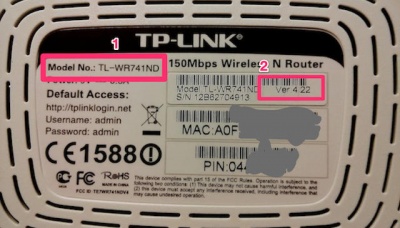
- Hier eine Liste der Routertypen, welche für die Freifunk-Franken-Firmware geeignet sind.
- Herauszufinden, welche Firmware man braucht, ist ganz einfach: der Routertyp (1) und die Hardwareversion (2) stehen auf der Unterseite des Routers. Dabei unbedingt den richtigen Typ und die richtige Hardware-Version wählen!
- Die passende aktuelle Firmware herunterladen. Wenn der Dateiname länger als 63 Zeichen ist, muss der Name auf max. 63 Zeichen gekürzt werden, sonst weigert sich der Router.
- Die Factory-Version ist zu verwenden, wenn vorher noch keine Freifunk-Firmware installiert war.
- Die Sysupgrade-Version braucht man nur, wenn bereits eine Freifunk-Firmware installiert ist und diese aktualisiert werden soll.

- Den LAN-Anschluss am Computer z.B. mit dem beiliegenden Patchkabel mit einem der gelben LAN-Anschüsse des neuen Routers verbinden.
- Den Router an Strom anschließen und einschalten.
- Warten, bis der eigene Computer eine gültige IP-Adresse bekommen hat. (Falls dies nicht klappt, den Rechner neu starten und prüfen, ob die IP-Adresse automatisch vom Router bezogen wurde.)
- Mit dem Browser im Webinterface des Routers einloggen. Nutzername und Passwort stehen auf der Unterseite des Routers; normalerweise funktioniert: http://admin:admin@192.168.0.1
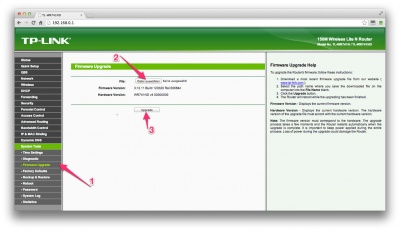
- Unter dem Menüpunkt "System Tools" –> "Firmware Upgrade" die vorher heruntergeladene Firmware zum Gerät schicken. Achtung! Falls der Dateiname mehr als 63 Zeichen hat, muss er vorher entsprechend gekürzt werden!
- Geduldig warten, bis der Router neu startet. Während die Installation läuft, ziehe bitte auf keinen Fall den Stecker oder das Netzwerk-Kabel!
- Im Webinterface kann nach dem Neustart gegebenenfalls die Fehlermeldung kommen, dass keine Verbindung möglich ist.
- Das Standardpasswort des Router sollte sofort über das Webinterface geändert werden! Siehe Neues Passwort setzen.
- Das Webinterface aufrufen. Es kommt das Login der Weboberfläche. Benutzer: root', Passwort: ffol.
Konfigurieren über das Webinterface
Folge der Anleitung für Zugriff auf das Webinterface. (Vor der Firmware Version 20160213-beta wurde Netmon zum konfigurieren benötigt, dies ist seither nicht mehr erforderlich).
Wichtig:
Der Ortseintrag im Webinterface ist für die korrekte Funktion des Freifunknetzes von hoher Bedeutung.
Das Freifunk-Franken Netz ist in verschiedene Hoods segmentiert (Vgl. Portal:Netz). Ein in die falsche Hood oder ein nicht eingetragener Router, der mit anderen Routern mesht, umgeht die beabsichtigte Segmentierung und verbindet die jeweiligen Hoods auf Level 2 Ebene miteinander, wo lediglich ein Level 3 Routing stattfinden sollte.
Dies ist die momentan häufigste Ursache für Schwierigkeiten und Performance-Defizite im Freifunk Netz.
Wer seinen Standort nicht bekannt geben möchte, möge ihn im Webinterface in der gleichen Hood, in welche der Router seinen tatsächlichen Standort hat, an einem beliebigen anderen Ort platzieren.
Die Aufteilung der Hoods kann man in der Monitoring-Map sehen, indem man im Overlay (rechte obere Ecke) die Checkbox "Hoods" aktiviert.
Gut geeignete Fake-Standorte sind die, die sofort als solche erkannt werden können, z.B.:
- für die Fürther Hood: Mitten im Stadtparkweiher, auf der Pegnitz oder auf der Rednitz
- für die Nürnberger Hood: Mitten auf dem Wöhrder See
- für die Erlanger Hood: Im Schlossgarten oder auf dem Rathausplatz
- für die Würzburger Hood: Im Main oder im Ringpark
- ganz allgemein: Flüsse, Seen, Flughafenrollbahnen, auf der Autobahnmitte, mitten auf dem Fußballplatz
Die richtige Angabe des tatsächlichen Standorts erachten wir selbstverständlich für vorteilhafter, u.a. weil dies das Finden von Mesh-Partnern erleichtert. Wer keinen Standort angeben möchte, möge sich einen beliebigen innerhalb derselben Hood aussuchen.
Inbetriebname
Meshverbindung
Hat sich der Router schon mit einen Nachbarrouter vermesht, ist er direkt in Betrieb und vergrößert von nun an das Freifunknetz.
VPN Verbindung
Ist kein weiterer Freifunkrouter in Reichweite, kann der Router auch über den blauen WAN Port mit dem Internet verbunden werden. Es wird dann eine VPN Verbindung über das Internet zu unseren Gatewayservern aufgebaut, und der Router ist nach einiger Zeit (5-30 Minuten) per VPN mit dem Freifunknetz verbunden.
Es sollte pro Internetuplink nur ein Router eine VPN Verbindung aufbauen. Werden an einen Standort mit einen Internetuplink mehrer Router betrieben, so sollten alle weiteren Router per Batman miteinander verbunden werden. Der stärkste Router sollte an den Internetuplink angebunden werden.
Batman Ports
Die Batmanports dürfen auch an einen Switch sternförmig zusammen geschlossen werden. Es sollte allerdings vermieden werden, an einen Switch ein normales Netzwerk und Batman gleichzeitig zu betreiben, da dies zu unvorhersehbaren Ereignissen führen kann. Sollte dennoch gewünscht werden, über ein Kabel oder an einen Switch mehrere Netzwerke mit Batman zu verwenden, so sollten die Netze in getrennte VLANs geführt werden. Eine Grundlegende Anleitung zu VLANs ist hier zu finden [[1]], allerdings in einem anderen Zusammenhang.
Natürlich verbinden sich die Router auch per Funk miteinander, wo immer es möglich ist sollte aber aus Geschwindigkeitsgründen ein Kabel verwendet werden. Für weitere Strecken sollten 5GHz Richtfunkverbindungen verwendet werden, Infos dazu hier: [[2]]
Firmware-Update
Versionierung
Beim Techniktreffen vom 06.02.2016 wurde ein neues Versionierungsschema beschlossen. Am 10.02.2016 wurden noch einige Details geklärt.
Begründung
Wir haben leider nicht die Men-Power um immer sicherzustellen, dass die Kompatibilität nach einem Release noch oder eben nicht mehr vorhanden ist. Dadurch ist der Interpretationsspielraum bei regulären Versionsnummern sehr hoch. Um diesen Spielraum abzuschaffen, steigen wir auf das Datumsschema um.
Schema
Die Versionsnummer orientiert sich grundsätzlich am Datum des letzten Commits. Auf diesen Commit wird dann entsprechend das Git-Tag gesetzt. Daraus ergibt sich folgendes Schema:
Build ohne release Tag: YYYYMMDD-[Anzahl commits seit vorherigem Release]-[Commit-ID]
Alpha: YYYYMMDD-alpha
Beta: YYYYMMDD-beta
Release: YYYYMMDD
Sonderfall
Für den seltenen Fall, dass es mehrere Tags an einem Tag geben muss, wird der Präfix entsprechend angepasst. Daraus ergibt sich folgendes Schema:
Build ohne release Tag: YYYYMMDD.[1-n]-[Anzahl commits seit vorherigem Release]-[Commit-ID]
Alpha: YYYYMMDD.[1-n]-alpha
Beta: YYYYMMDD.[1-n]-beta
Release: YYYYMMDD.[1-n]
Beispiele
Folgendes Beispiel geht davon aus, dass es eine Alpha und eine Beta Version auf dem selben Commit gegeben hat. In der Beta wurde am selben Tag ein massives Problem festgestellt, deshalb gab es eine neue Beta. Diese basiert auf einem neueren Commit und wird später auch so released.
20160130-alpha
20160130-beta
20160130.1-beta
20160130.1
Das nächste Beispiel geht davon aus, dass es auf dem selben Commit eine Alpha, Beta und Stable gibt:
20160130-alpha
20160130-beta
20160130
Noch eine Bitte
Bitte melde dich bei unserer Mailingliste an! Die Infos dazu gibt es unter Kommunikation. Dort gibt es auch Hilfe und Support bei der Installation. Danke!
